реклама
Случвало ли ви се е да намерите дневник, който някой е оставил, само за да отворите първата страница и да видите съобщение, което гласи нещо като: „Ако сте намерили това списание, моля, свържете се с мен или го изпратете на това адрес "? Това е доста изящна идея, особено за нещо като лаптоп или таблет.
Windows 10 има секретна функция, която ви позволява да правите това. Можете да зададете персонализирано съобщение, което се показва на екрана за вход, което може да бъде полезно за настройване на „изгубено съобщение “като по-горе или дори просто оставяте напомняне за други хора, които споделят вашия компютър (например семейство).
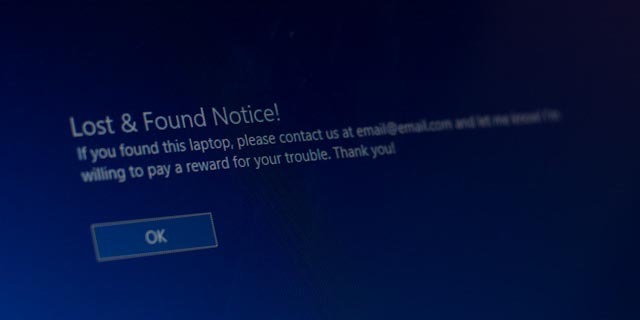
Този трик включва каша с системния регистър на Windows 5 Промяна на системния регистър за Windows 10 за подобряване и отключване на функцииРедакторът на системния регистър е единственият начин да активирате някои от скритите функции на Windows 10. Тук ще ви покажем лесни промени, като активиране на тъмната тема или скриване на папки. Прочетете още , което може да има катастрофални последици, ако объркате нещо, така че продължавайте само ако знаете рисковете и знаете какво точно правите.
Стартирайте редактора на системния регистър, като отворите подканата Run (използвайте Windows + R клавишна комбинация), въвеждане регентствои натиснете Enter. След това отворете следния клавиш в левия панел и кликнете върху Система:
HKEY_LOCAL_MACHINE / Софтуер / Microsoft / Windows / Текуща версия / Политики / Система
След това в десния панел щракнете с десния бутон върху legalnoticecaption и изберете Промени. За Value Data въведете каквото искате, заглавието на известието на екрана за вход. Например „Известие за изгубени и намерени!“
След това в десния панел щракнете с десния бутон върху legalnoticetext и изберете Промени. За Value Data въведете съобщението, което искате да покажете. Например „Благодаря! Моля, върнете този лаптоп на този адрес. "
Това е почти всичко. Ако искате да се отървете от известието, редактирайте същите клавиши обратно, за да празни. Разбира се, не работи наистина, ако сте пропускане на екрана за вход Пропуснете екрана за влизане! Ето как да стартирате директно в WindowsБолен от влизане в Windows всеки път, когато стартирате компютъра си? Ето как да деактивирате екрана за вход завинаги. Прочетете още , така че имайте това предвид.
Смятате ли, че това е полезно? За какви съобщения ще го използвате? Кажете ни какво мислите в коментарите по-долу!
Джоел Лий има B.S. в областта на компютърните науки и над шест години професионален опит в писането. Той е главен редактор на MakeUseOf.


